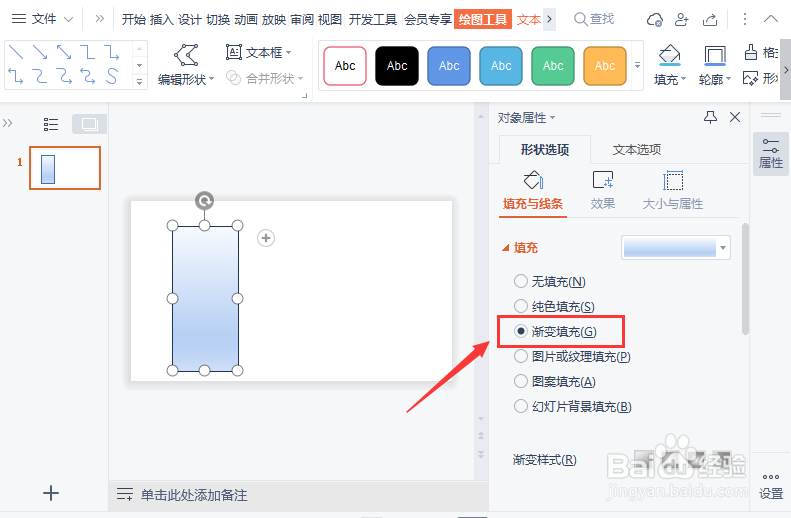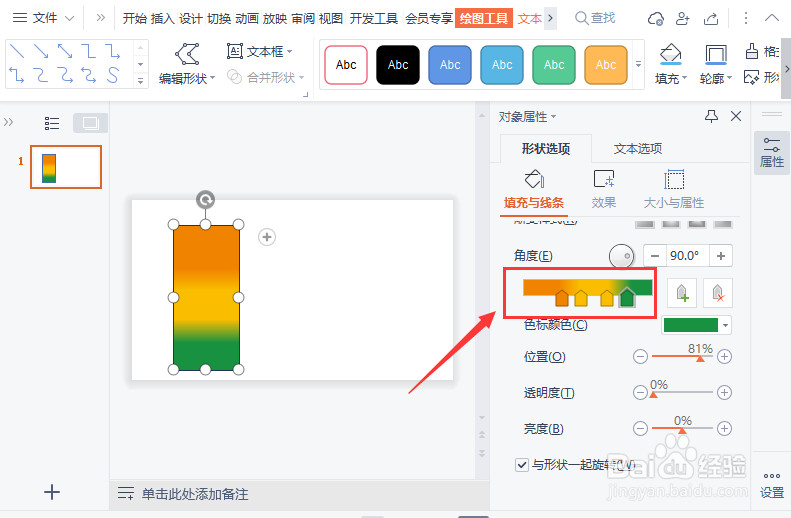wps如何制作堆积柱形图
1、我们在【插入】形状中,画出一个合适大小的矩形,如图所示。
2、我们选中矩形,在右边把填充设置为【渐变填充】,如图所示。
3、我们分别设置好渐变的颜色,中间的两个颜色要设置成一样的,如图所示。
4、接着,我们分别把每两个颜色叠放为1组,2组重叠的颜色就变成3层的堆积柱形图了,如图所示。
5、我们把堆积柱形图的线条设置为【无】,如图所示。
6、接下来,我们再画出2组不同高度的堆积柱形图,如图所示。
7、最后,我们在堆积柱形图上面输入百分比的参数或文字就完成了。
声明:本网站引用、摘录或转载内容仅供网站访问者交流或参考,不代表本站立场,如存在版权或非法内容,请联系站长删除,联系邮箱:site.kefu@qq.com。
阅读量:70
阅读量:20
阅读量:60
阅读量:66
阅读量:80